許多用戶報告說看到「500. 那是一個錯誤。有一個錯誤。請稍後再試。我們知道的就這些。」 錯誤訊息,它不提供任何有關錯誤的資訊.基本上,當用戶嘗試存取 Google 應用程式或網站時,這是 Google 的問題。例如,當使用者嘗試查看 Google 日曆、Youtube、Google 圖片或 Google Analytics 時,會在使用者面前彈出此訊息。但是,除了提到的服務之外,任何其他 Google 服務都可能發生此錯誤。
如果您在嘗試存取任何 Google 服務時遇到此錯誤,請閱讀本文。在這裡,我們建議了一些故障排除修復程序,可以幫助您解決 PC 上的此 Google 錯誤。
1. 開啟Google瀏覽器。
2.在網址列輸入chrome://settings/clearBrowserData並回車。

3.在彈出的清除瀏覽資料視窗中進入進階標籤。
4. 使用時間範圍旁邊的下拉式選單並選擇所有時間。
5. 確保檢查與瀏覽歷史記錄、下載歷史記錄、 快取的映像和檔案以及 cookie相關的選項。
6. 然後,點選清除資料按鈕。
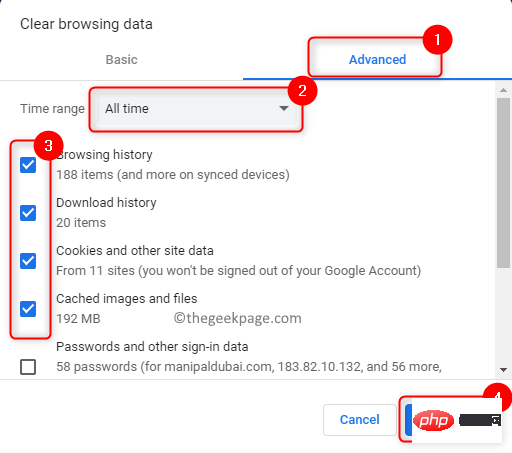
7. 清除瀏覽器快取和 cookie 後,重新啟動瀏覽器並檢查您在存取 Google 相關服務時是否看到錯誤。
1.輸入chrome://extensions並在Google瀏覽器的網址列中按Enter 。

2.在此關閉與擴充功能關聯的切換開關以停用它們。
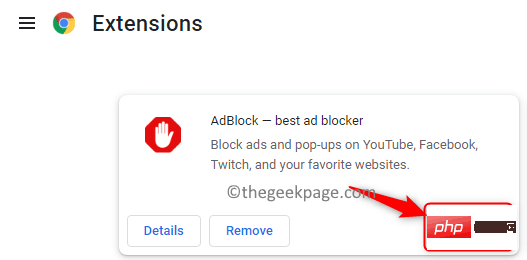
3. 如果您想從 Chrome 中完全刪除擴充程序,然後按一下「刪除」按鈕。
4.重新啟動Chrome 並檢查您是否能夠存取所需的 Google 服務。
1. 啟動 Chrome 瀏覽器。
2. 點選瀏覽器右上角的三個垂直點。
3. 選擇選項新隱身視窗以在 Chrome 中開啟隱身視窗。
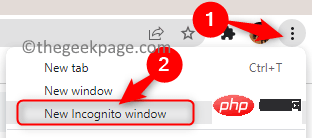
4.嘗試存取Google服務,檢查錯誤是否仍然存在。
如果您在 Google Chrome 上遇到此錯誤,請嘗試在 Microsoft Edge 或 Mozilla Firefox 上開啟 Google 服務。檢查是否可以存取而沒有錯誤。此錯誤可能與瀏覽器有關,與 Google 帳戶或伺服器無關。
如果沒有任何解決方案可以幫助您克服錯誤,請將此問題報告給 Google 的幫助中心。點擊連結並報告您當前遇到的問題。
如果上述方法都不適合您,請嘗試使用您的 Android 或 iPhone 裝置存取 Google 服務。這不會解決 500 Google 錯誤,但可以讓您存取您的帳戶、文件和服務。目前唯一的選擇是等待 Google 在其伺服器端解決此問題。只需繼續檢查該服務是否已由 Google 恢復並正常運作。
以上是修復:'500。這是一個錯誤,有一個錯誤。請稍後再試。” 谷歌錯誤的詳細內容。更多資訊請關注PHP中文網其他相關文章!




